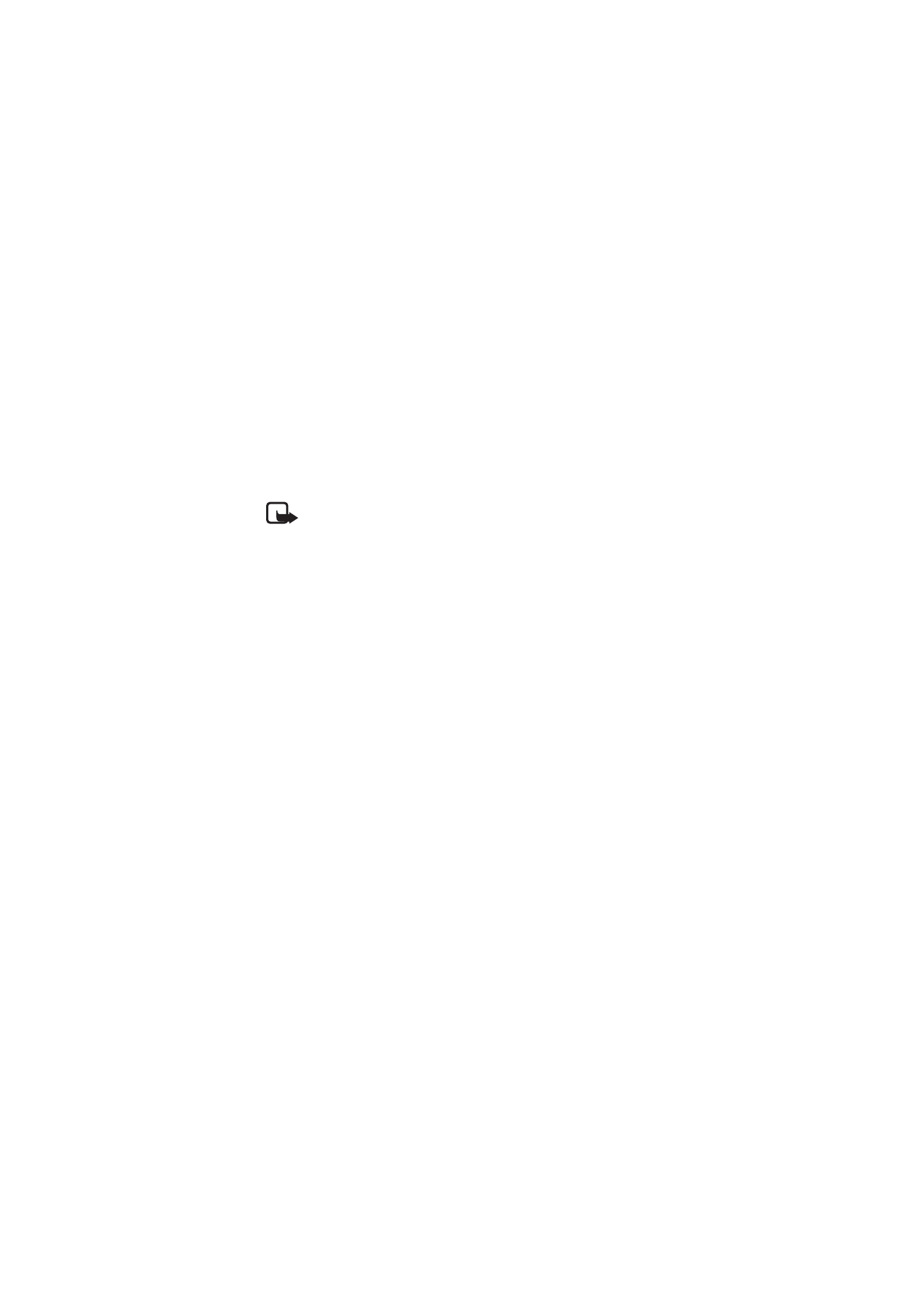
■ Multimediameddelanden
Obs! Det är enbart enheter med kompatibla funktioner som kan ta emot
och visa multimediemeddelanden (MMS). Ett meddelande kan visas
olika beroende på den mottagande enheten.
Mer information om tillgänglighet för nättjänsten för
multimediemeddelanden och hur du kan abonnera finns hos din
nätoperatör eller tjänsteleverantör. Se Multimediemeddelande på
sidan 51.
Ett multimediemeddelande kan innehålla text, ljud, bilder, videoklipp,
ett visitkort eller en kalendernotering. Om meddelandet är för stort
kanske det inte går att ta emot det. Med vissa nät kan du skicka
textmeddelanden som innehåller en webbadress där mottagaren kan
visa multimediemeddelandet.
Multimediemeddelanden kan vara i följande format:
• Bild: JPEG, GIF, animerad GIF och WBMP
• Ljud: AMR audio
• Videoklipp: .3gp-format med H.263- eller MPEG-video (QCIF-
upplösning) och WB- eller AMR-ljud
• Andra: vCard (visitkort) och vCalendar (kalenderpost)
Telefonen stöder eventuellt inte alla varianter av dessa filformat.
Du kan ta emot multimediemeddelanden under ett samtal, om du har
ett annat Java-program öppet eller om du surfar på Internet via
WCDMA.
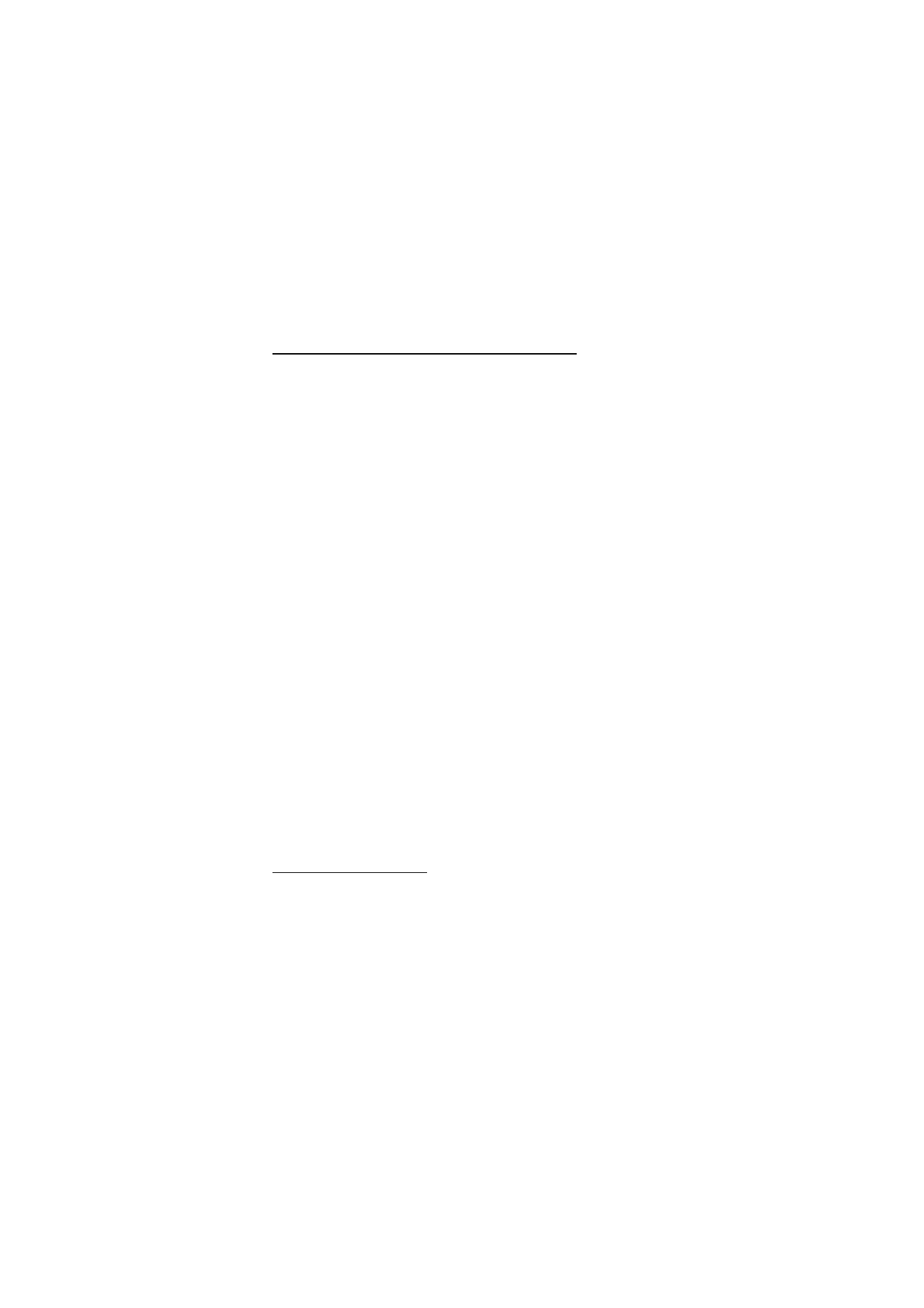
M e d d e l a n d e n
35
Skriva och skicka ett multimediemeddelande
Det trådlösa nätet kan sätta en gräns för hur stora MMS-meddelanden som kan
skickas. Om en infogad bild överskrider denna storlek, kan enheten göra bilden
mindre så att den kan skickas via MMS.
1. Välj
Meny
>
Meddelanden
>
Skapa meddelande
>
Multimedia
.
2. Skapa ditt meddelande.
Telefonen kan hantera multimediemeddelanden som består av flera
sidor (diabilder). Ett meddelande kan innehålla en kalendernotering
och ett visitkort som bilagor. Varje bild kan innehålla text och ett
ljudklipp eller text och ett videoklipp. Om du vill infoga en bild i
meddelandet väljer du
Ny
eller
Val
>
Bifoga
>
Diabild
.
Om du vill infoga en fil i meddelandet väljer du
Bifoga
eller
Val
>
Bifoga
.
Du kan hämta bilder och videoklipp från ditt
galleri
eller ta dem
direkt från sökaren genom att välja
Val
>
Bifoga
>
Nytt foto
eller
Nytt videoklipp
.
3. Om du vill visa meddelandet innan du skickar det väljer du
Val
>
Förhandsvisa
.
4. Du skickar meddelandet genom att välja
Sänd
eller trycka på ring. Se
Skicka ett meddelande på sidan 35.
5. Ange mottagarens telefonnummer i fältet
Till:
. Om du vill hämta ett
telefonnummer från
Kontakter
, väljer du
Lägg till
>
Kontakt
. Om du
vill skicka meddelandet till flera mottagare lägger du till dem en och
en. Om du vill skicka meddelandet till personer i en grupp väljer du
Kontaktgrupp
och sedan önskad grupp. Om du vill hämta de
kontakter som du nyligen skickat meddelanden till väljer du
Lägg
till
>
Senast använda
.
Skicka ett meddelande
Upphovsrättsskydd kan förhindra att vissa bilder, musik (inklusive ringsignaler)
och annat innehåll kopieras, ändras, överförs eller vidarebefordras.
När du har skrivit meddelandet skickar du det genom att välja
Sänd
eller
trycka på ring. Telefonen sparar meddelandet i mappen
Utkorg
och
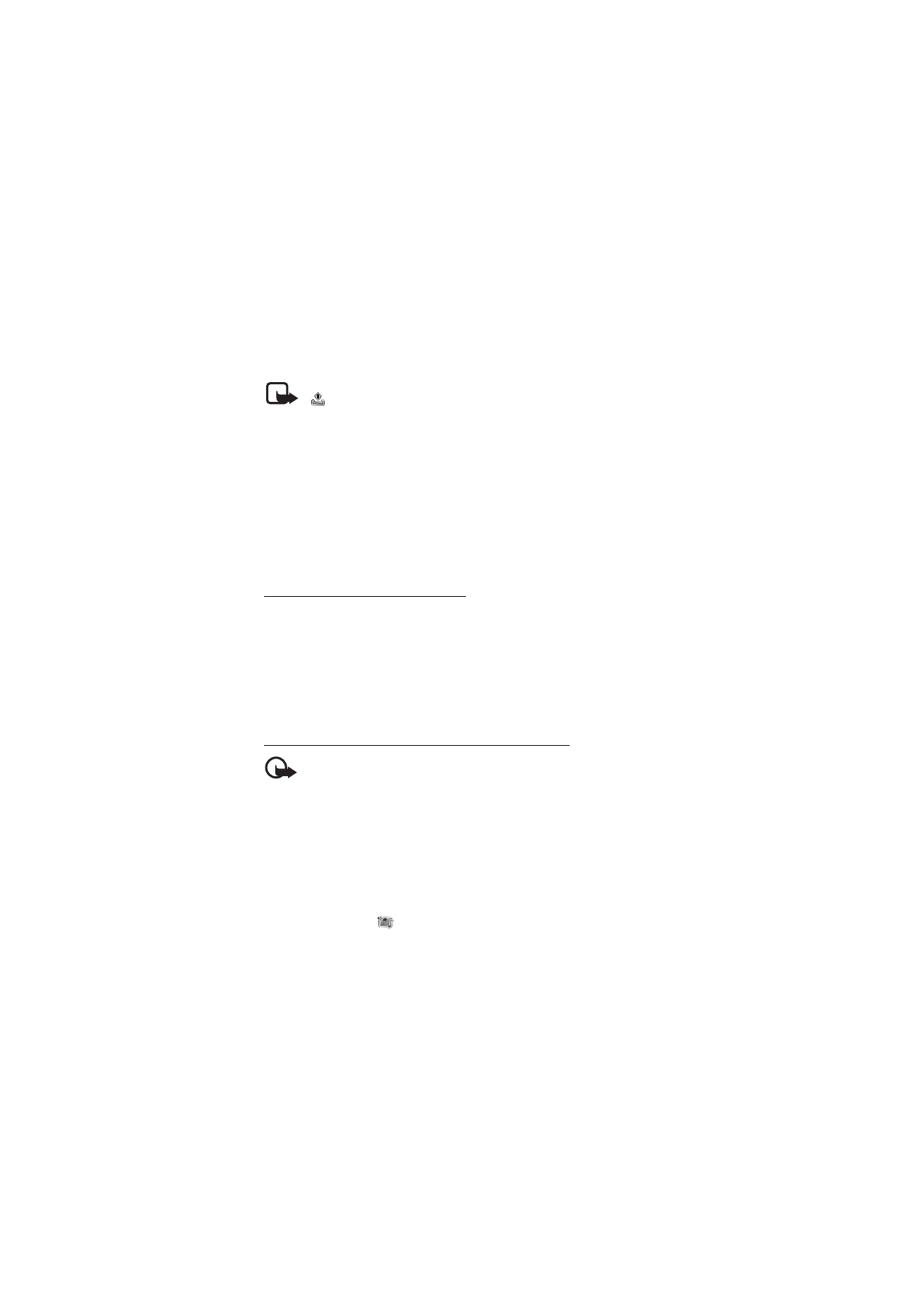
M e d d e l a n d e n
36
sändningen startas. Om du väljer
Spara sända medd.
>
Ja
, sparas det
skickade meddelandet i mappen
Sända poster
. Se Allmänt på sidan 50.
Obs! När telefonen skickar meddelandet visas den animerade symbolen
. Detta visar att enheten har skickat meddelandet till det nummer
till meddelandecentralen som programmerats i enheten. Det betyder
inte att meddelandet har nått mottagaren. Kontakta din nätoperatör
för att få mer information om meddelandetjänster.
Det tar längre tid att skicka ett multimediemeddelande än ett
textmeddelande. Under tiden som meddelandet skickas kan du använda
telefonens övriga funktioner. Om sändningen avbryts försöker telefonen
skicka meddelandet på nytt några gånger. Om försöken misslyckas blir
meddelandet kvar i mappen
Utkorg
. Du kan försöka skicka det igen vid
ett senare tillfälle.
Avbryta meddelandesändning
När telefonen sparar ett meddelande i mappen
Utkorg
visas
Sänder
meddelande
eller
Sänder meddelanden
på displayen. Om du vill avbryta
sändningen väljer du
Avbryt
.
Om du vill avbryta sändningen av multimediemeddelanden i mappen
Utkorg
bläddrar du till önskat meddelande och väljer sedan
Val
>
Avbryt
sändning
.
Läsa och svara på ett multimediemeddelande
Viktigt! Var försiktig när du öppnar meddelanden. Objekt i
multimediemeddelanden kan innehålla skadlig programvara eller på
annat sätt skada enheten eller datorn.
MMS mottaget
eller antalet nya meddelande med
meddelanden
mottagna
visas när du får ett nytt MMS-meddelande.
1. När du vill läsa meddelandet trycker du på
Visa
. Om du vill visa det
senare väljer du
Avsluta
.
När du vill läsa meddelandet vid ett senare tillfälle väljer du
Meny
>
Meddelanden
>
Inkorg
. Bläddra till det meddelande som du vill visa
och markera det.
visas om du har olästa meddelanden i
Inkorg
.
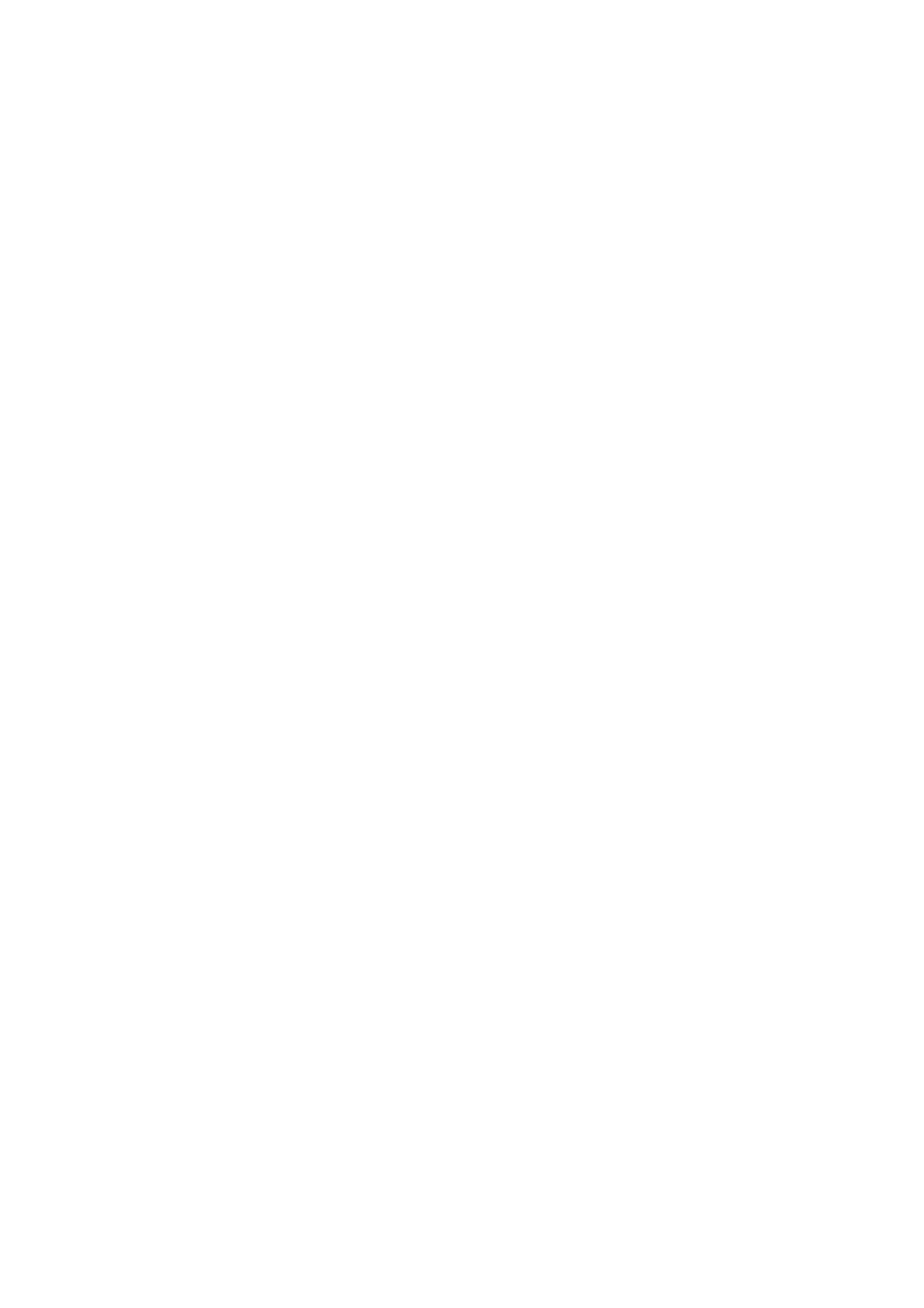
M e d d e l a n d e n
37
2. Om meddelandet innehåller en presentation och du vill visa hela
meddelandet väljer du
Spela
.
Om du vill visa filerna i presentationen eller bilagorna, väljer du
Val
>
Objekt
eller
Bilagor
.
3. Om du vill svara på meddelandet väljer du
Val
>
Svara
>
SMS
,
Multimedia
,
Snabbmeddelande
eller
Ljudmeddelande
. Skriv in
svarsmeddelandet.
Om du vill ändra meddelandetypen för svarsmeddelandet väljer du
Val
>
Ändra meddelandetyp
. Den nya meddelandetypen stöder
kanske inte allt innehåll du lagt till.
4. Du skickar meddelandet genom att välja
Sänd
eller trycka på ring. Se
Skicka ett meddelande på sidan 35.